
Un backup sicuro è una gioia grande
05 Settembre 2016
Hey! Ciao. Buon settembre e ben tornata dalle tue meritate vacanze.
Con questo nuovo mese riparte l’appuntamento del martedì mattina con l’articolo settimanale del blog. Ti svelo subito il tema del mese: la gioia. Come lo so? Grazie alla ruota dell’anno biz che Gioia Gottini ha estratto per me un anno fa.
Gioisco per aver fatto e pubblicato il mio primo video online che inaspettatamente ha ricevuto più di 1.400 visualizzazioni e diversi like. Te lo sei perso? Eccolo qui in basso.
Le 2 cose fondamentali che faccio sempre prima di iniziare il restyling di un sito
✔ Fai il backup del sito con Updraftplus: https://it.wordpress.org/plugins/updraftplus/
✔ Metti il sito in manutenzione con Maintenance: https://it.wordpress.org/plugins/maintenance/
È stata una faticaccia (specie perché è il primo video che registro), ma ripagata da una grande soddisfazione perché so dai vostri commenti che è stato di grande aiuto e vi ha regalato parecchie gioie.
Sapere che i files del tuo sito (e del database) sono copiati automaticamente, magari una volta alla settimana e messi in un posticino al sicuro è una gioia vera! Lo so. Sai che sonni tranquilli, dopo! Pargoli urlanti e compagni russanti a parte.
In questo articolo ti spiego passo passo come fare il backup del sito con il plugin UpdraftPlus Backup/Restore. Ne avevo già accennato anche in questo articolo: 9 plugin indispensabili per WordPress e il tuo sito. È il plugin n 5.
Questo plugin è in grado di esportare tutte le impostazioni del sito, i plugin, database, pagine ed articoli con un semplice click. Puoi anche riportare il sito ad uno stato precedente. Puoi scegliere di ricevere il backup comodamente nella tua casella di posta elettronica, su Dropbox, Google Drive o via FTP, in modo automatico.
Dopo aver installato e attivato il plugin vai nel menu IMPOSTAZIONI / UPDRAFTPLUS BACKUP, nella scheda SETTAGGI e scegli
- Ogni quanto fare il backup (almeno una volta alla settimana)
- Quanti backup tenere sempre in memoria (2, così sei sicura)
- e dove ricevere il backup (via email, DropBox, ecc)
Qui ti faccio vedere come effettuare un backup su Dropbox, ma prima devi autenticarti con gli accessi al tuo account DropBox. Non ne hai uno? Vai qui e crealo. È gratuito. Dropbox è un posto online sicuro dove puoi conservare tutti i tuoi documenti, i video, le tue foto e altri file.
Ecco come autenticarti. Vai alla sezione SETTAGGI, come STORAGE REMOTO scegli DropBox e SALVA le impostazioni. Ritorna e clicca su questa frase: “Dopo aver salvato le impostazioni (cliccando su ‘Salva modifiche’ sotto), tornare qui una volta e cliccare su questo link per completare l’autenticazione con Dropbox”. In questo modo colleghi DropBox al tuo sito.
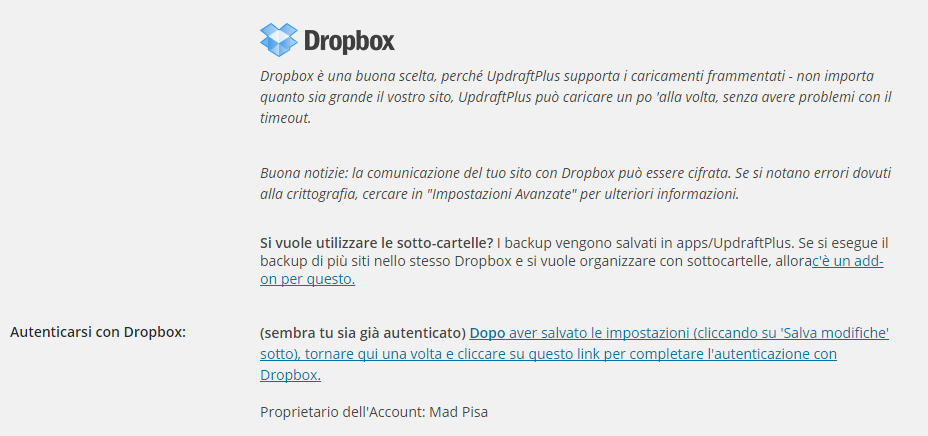
Concluso questa procedura sarai indirizzata automaticamente su WordPress dove vedrai comparire il un messaggio di conferma come quello qui in basso.

Ora puoi effettuare il backup. Vai nella scheda STATO ATTUALE, clicca su ESEGUI BACKUP ed automaticamente tutti i file verranno salvati su DropBox. Il backup può impiegare un po’ di tempo. Dipende da quante pagine, file e immagini è formato il sito.
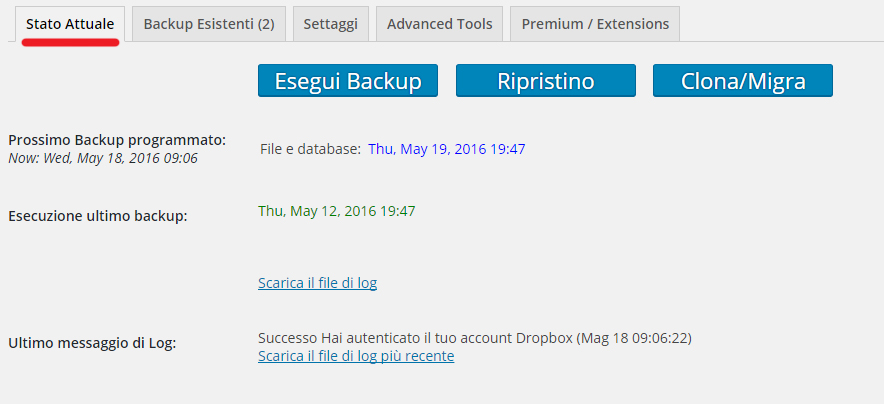
Alla scheda BACKUP ESISTENTI puoi vedere gli ultimi backup salvati e ripristinarli anche da li.
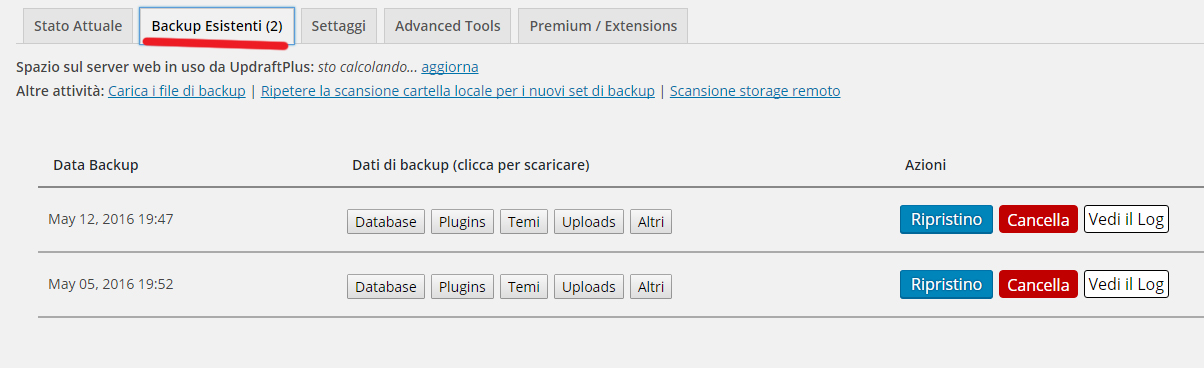
Per ripristinare una copia precedentemente salvata puoi cliccare su RIPRISTINO e scegliere cosa ripristinare, se il database che contiene i post, se solo i plugins, oppure tutto che è sempre la soluzione ideale se non sei super esperta.
Cosa ne dici? Sei più felice ora che hai capito come fare il backup di WordPress e di tutto il tuo sito?
Bene, allora corri ad installare il plugin UpdraftPlus Backup/Restore e segui la procedura. Buon lavoro.
Vuoi capire come far funzionare sul serio il sito?
Scarica la ricetta perfetta
Iscriviti alla newsletter e ricevi subito:
✔ Il mini corso gratuito La ricetta perfetta per il sito, un’email al giorno per 6 giorni, molto pratica per capire cosa sta dietro un sito, per realizzarlo bene e farlo funzionare sul serio.
✔ In più, una volta al mese, hai accesso ai miei consigli pratici per gestirlo bene, storie nuove, anticipazioni e cose belle!

Ciao! Sono Maddalena, web designer di siti belli e buoni. Li creo in WordPress per freelance e professioniste che vogliono essere online con buon gusto.

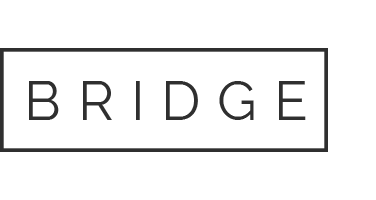
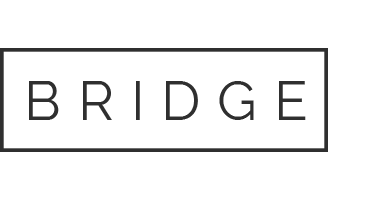


manuelacorona
Posted at 17:04h, 23 AprileGrazie, anche questo articolo è stato utilissimo 🙂
Maddalena
Posted at 17:17h, 23 AprileCiao Manuela, ne sono proprio felice! 😉